Snapchat föll från nåd under ett eller två senaste år när några andra sociala mediejättar tog över dess marknadsplats. Det har dock fortfarande miljontals användare runt om i världen. Användare som ofta störs av funktionsuppdateringar som ger nyheter till priset av stabilitet. Några av dem rapporterar att Snapchat inte laddas, både på Android- eller iOS-enheter. Vi har några förslag för att lösa problemet. Kolla in dem nedan.
Innehållsförteckning:
- Kontrollera nätverket
- Rensa appens data och cache på Android
- Kontrollera Snapchat-behörigheter
- Installera om Snapchat
- Nedgradera till en äldre version med en APK
Hur fixar du Snapchat när det inte laddas?
För att fixa Snapchat när den inte laddas, kontrollera nätverket och DownDetector för att se om det finns några globala problem. Efter det, rensa lokal data från appen, installera om den om det inte hjälper, eller på Android, försök med en APK.
Sätt att felsöka detta på iOS är liknande. Se till att aktivera mobildata för Snapchat om du använder appen över mobildata. Ominstallation är också alltid ett bra sätt att fixa appproblem på din iPhone.
1. Kontrollera nätverket
Låt oss börja med att starta om telefonen. Detta är alltid ett bra sätt att lösa mindre problem och starta om system- och appprocesser. Kontrollera också Snapchat-statusen. Det finns en chans att servrar är nere eller att någon form av underhåll eller avbrott äger rum. Du kan lära dig mer om möjliga utbredda problem på DownDetector, här , eller den officiella Twitter-sidan för Snapchat Support, här .
Om det inte hjälper måste vi undersöka möjliga nätverksproblem. Det bästa sättet att ta reda på om nätverket orsakar problem är med andra appar som är beroende av det. Om allt fungerar bra i andra nätverksberoende appar (vilket som helst socialt nätverk eller webbläsare duger), kan vi gå vidare till nästa steg.
Å andra sidan, om du upplever några anslutningsproblem, kolla den här artikeln för Android och den här för iOS . Du bör hitta några sätt att ta itu med eller åtminstone mildra anslutningsproblem. Några av de grundläggande stegen inkluderar att starta om din enhet och router, koppla bort några andra enheter eller återställa nätverksinställningar.
Dessutom, om du använder Snapchat på iOS med mobildata, se till att navigera till Inställningar > Snapchat och aktivera mobildata.
2. Rensa appens data och cache på Android
Även om du inte kan göra detta på en iPhone, är det verkligen värt att prova det på Android. Snapchat kommer att samla in stora bitar av data så att det kan påskynda laddningen tillsammans med vissa filer som sparade filter. Dessa data, om än sällan, kan skadas och det bästa sättet att hantera detta är ett rent blad.
Så här rensar du lokal data från Snapchat för Android:
- Öppna Inställningar .
- Tryck på Appar .
- Utöka listan över alla appar .
- Öppna Snapchat från listan.
- Tryck på Lagring .
- Tryck på Rensa data och bekräfta när du uppmanas.
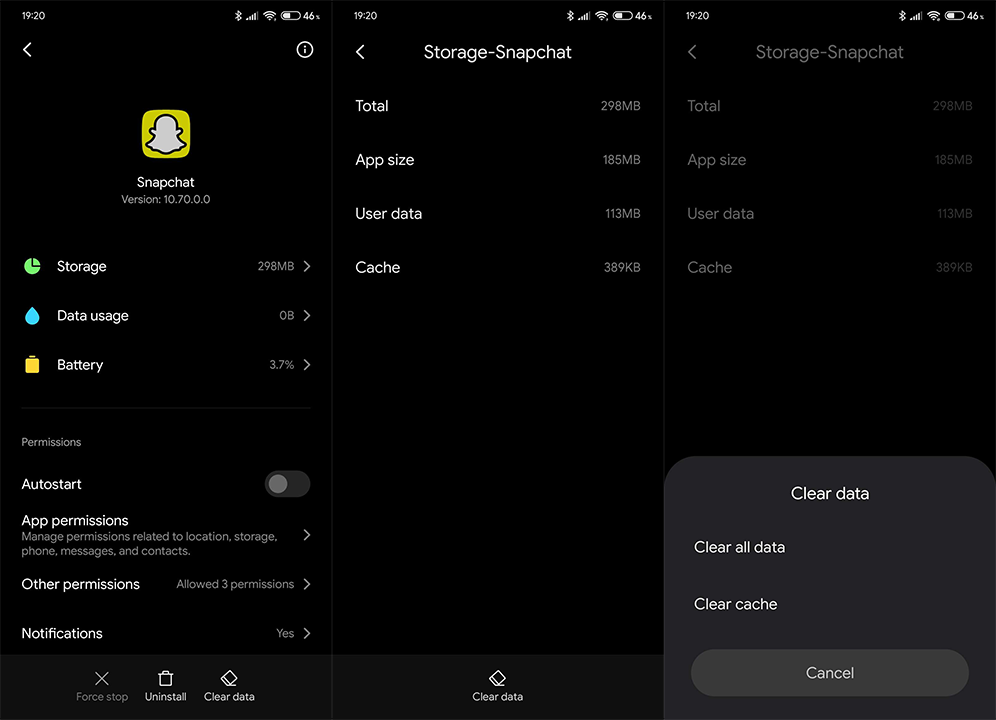
- Starta om din enhet och se om Snapchat fortfarande inte laddas eller om problemet är borta. Tänk på att du måste logga in igen.
3. Kontrollera Snapchat-behörigheter
Även om detta är en långtidslösning, kräver Snapchat dem fortfarande för att få tillgång till vissa funktioner. Med tanke på att det finns alternativet "Fråga inte igen" om du vägrar viss appbehörighet, finns det en liten chans att vissa viktiga behörigheter saknas. Och det kan till viss del orsaka problemet.
Så här ger du alla behörigheter till Snapchat på Android:
- Återigen, navigera till Inställningar > Appar > Alla appar > Snapchat .
- Tryck på Behörigheter .
- Se till att Snapchat har alla nödvändiga behörigheter och kontrollera om problemet kvarstår.
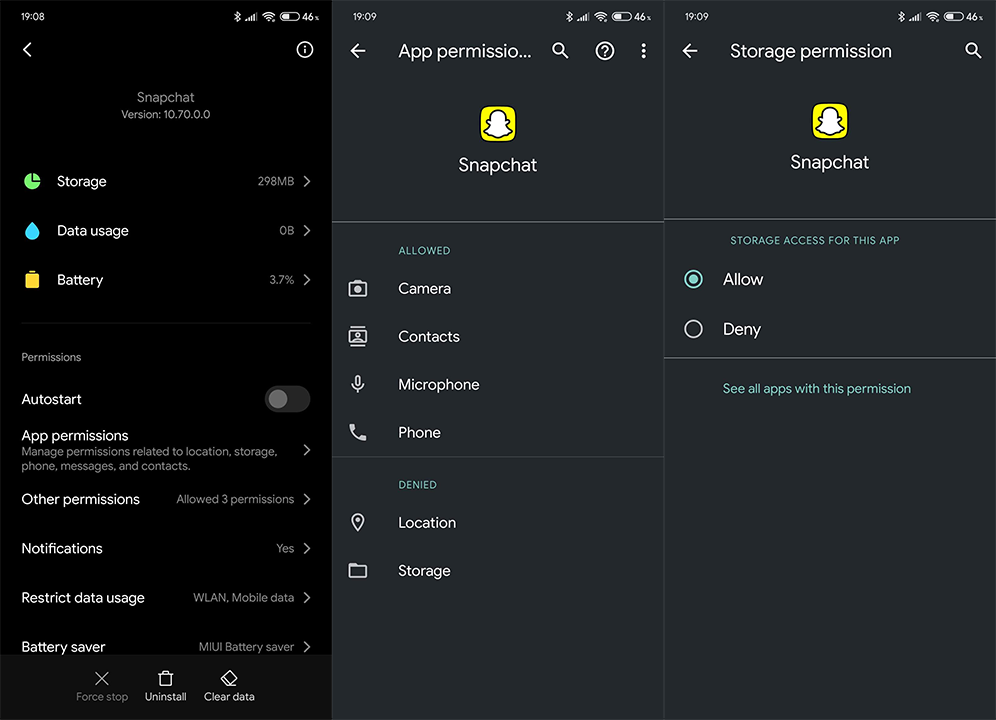
Och så här kontrollerar du Snapchat-behörigheter på din iPhone:
- Öppna Inställningar .
- Välj Snapchat .
- Se till att Snapchat har tillgång till kameran och mikrofonen .
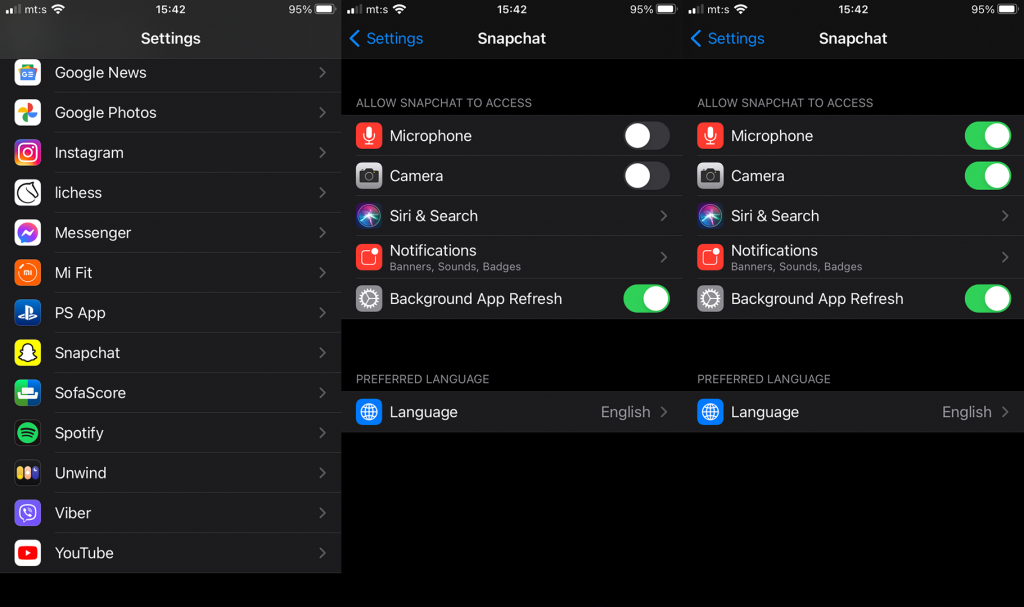
4. Installera om Snapchat
Om du tog alla föregående steg men Snapchat fortfarande inte laddas kan du testa att installera om appen. Proceduren är ganska enkel på både iOS och Android. Att få en nystart tillsammans med den senaste uppdateringen borde vara tillräckligt för att lösa problemet.
Så här installerar du om Snapchat på Android:
- Öppna Play Butik .
- Leta efter Snapchat och utöka appskärmen.
- Tryck på Avinstallera .
- Starta om din enhet och installera Snapchat igen.
- Öppna appen , logga in och leta efter förbättringar .
Följ dessa instruktioner för att installera om Snapchat på iOS:
- Från startskärmen eller appbiblioteket , tryck och håll kvar på Snapchat-ikonen .
- Från den sammanhangsberoende menyn väljer du Ta bort app .
- Tryck på Ta bort app och starta om din iPhone .
- Gå sedan till App Store och installera Snapchat igen .
- Logga in med dina inloggningsuppgifter eller ditt telefonnummer och kontrollera om appen laddas korrekt eller inte.
5. Nedgradera till en äldre version med en APK
Om Snapchat inte laddas på din Android har du ett kort kvar att spela, så att säga. Det är vi medvetna om såklart. Och det är återställningsalternativet med en APK. Du kan lära dig mer om hela proceduren och dess värde, här . I grund och botten, genom att sidladda en APK, får du välja vilken version av en app du vill köra.
Så här laddar du in en Snapchat APK på din Android-enhet:
- Avinstallera Snapchat .
- Öppna valfri webbläsare på din Android och navigera till APK Mirror , här .
- Leta efter en äldre version av Snapchat . Vi vill absolut inte ha den senaste. Men inte för gammal dock. En månad eller två borde räcka.
- Ladda ner APK-filen och kör den så att installationen börjar.
- Om du blir ombedd att tillåta appinstallation från okända källor , se till att tillåta det.
- Vänta tills appen installeras, logga in och leta efter förbättringar.
Glöm bara inte att inaktivera automatiska uppdateringar för Snapchat i Play Butik. För att göra det, öppna Play Butik och sedan Snapchat. Väl där trycker du på menyn med tre punkter och inaktiverar automatiska uppdateringar.
Det borde göra det. Tack för att du läste och förhoppningsvis hjälpte en av dessa 5 lösningar dig att lösa ditt Snapchat-problem. Å andra sidan, om Snapchat fortfarande inte laddas, rapportera problemet till Snapchat Support, här .
Berätta också om alternativa lösningar som vi glömt att sätta på listan eller dela ytterligare problem så ska vi försöka hjälpa till. Du kan återkomma till oss i kommentarsfältet precis nedan.

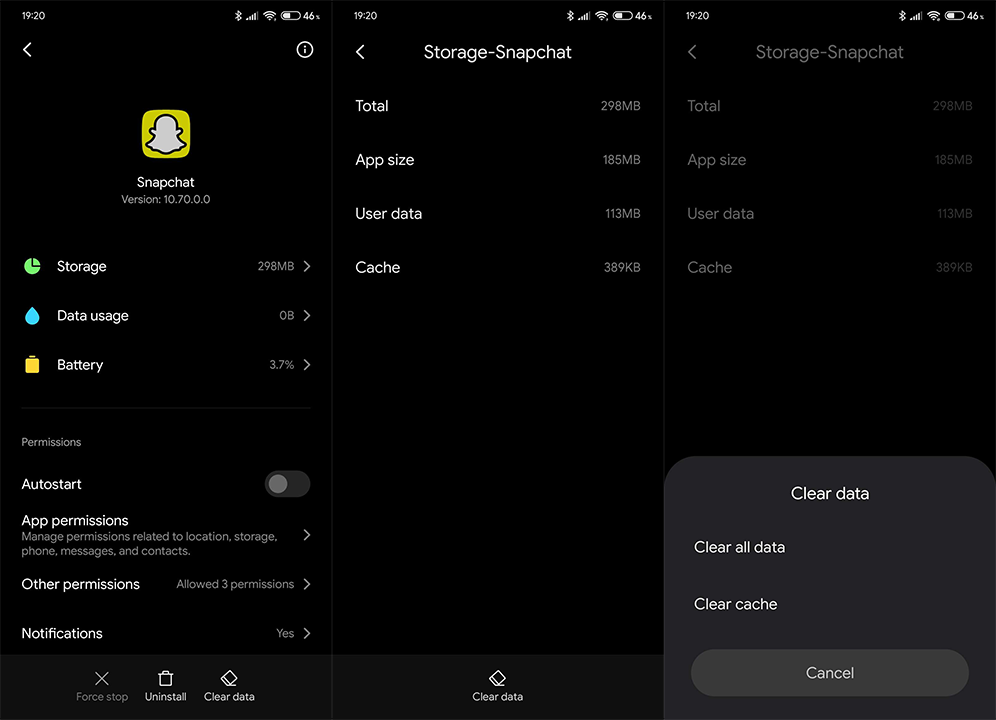
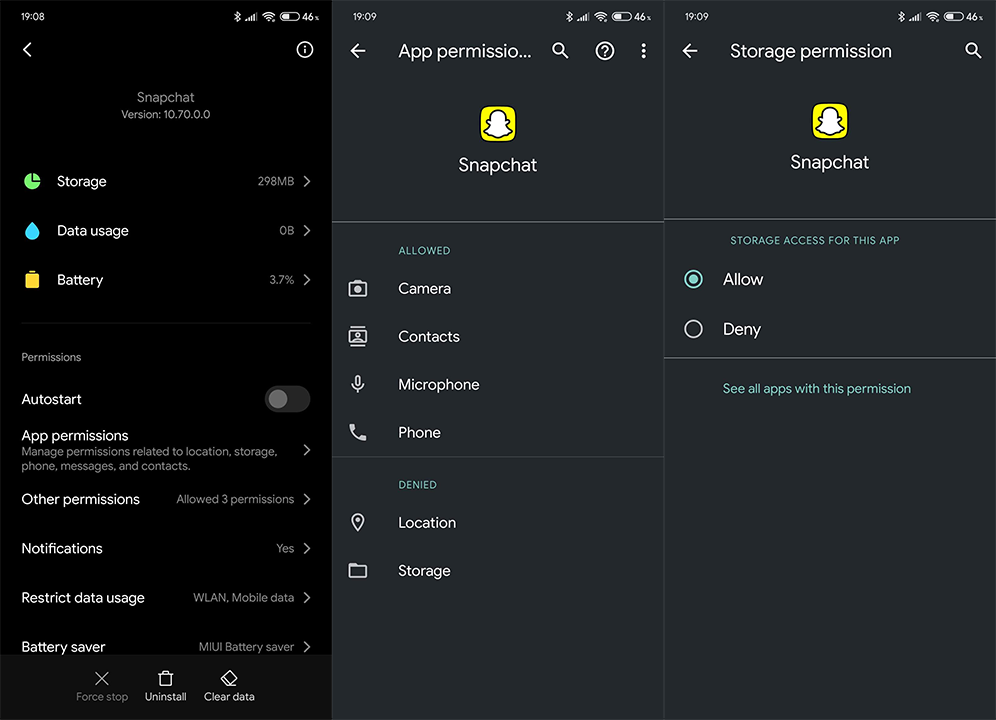
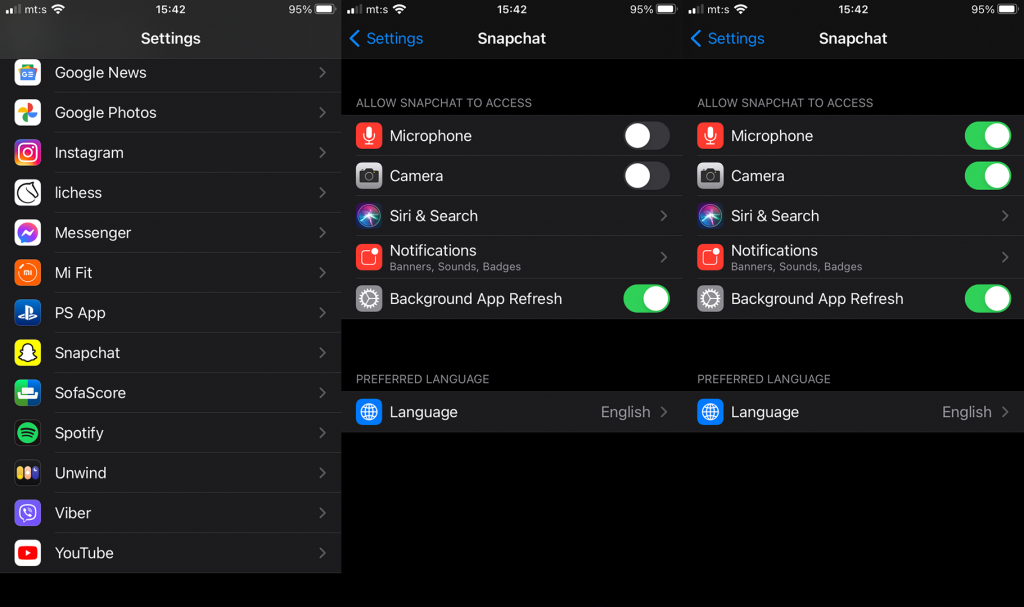



![[100% löst] Hur åtgärdar jag meddelandet Fel vid utskrift i Windows 10? [100% löst] Hur åtgärdar jag meddelandet Fel vid utskrift i Windows 10?](https://img2.luckytemplates.com/resources1/images2/image-9322-0408150406327.png)




![FIXAT: Skrivare i feltillstånd [HP, Canon, Epson, Zebra & Brother] FIXAT: Skrivare i feltillstånd [HP, Canon, Epson, Zebra & Brother]](https://img2.luckytemplates.com/resources1/images2/image-1874-0408150757336.png)